品質を損なうことなく画像を最適化する方法は?
公開: 2020-08-08Webサイトの速度を上げるための最良の方法の1つは、画像を最適化することです。 ウェブサイトの所有者として、あなたはあなたのウェブサイトのコンテンツの価値を追加する上で画像の重要性を理解するかもしれません。 ただし、画像によってWebページのサイズが大きくなり、サイトの読み込み速度に影響を与える可能性があることも知っておく必要があります。 したがって、最小サイズで画像を追加するために、それらを最適化することを検討するかもしれません。
Webパフォーマンスのために画像を最適化する方法は?
Webパフォーマンスのために画像を正常に最適化するための鍵は、最小のファイルサイズと許容可能な画質のバランスを見つけることです。 画像を最適化するための適切な組み合わせを選択できる場合は、画像のサイズを最大80%縮小できます。
画像の最適化に大きな役割を果たすことができるもののいくつかを次に示します。
画像ファイル形式
ウェブサイトの所有者のほとんどは、JPEG、PNG、GIFの3つの異なる形式で画像をアップロードします。 適切な種類のファイルを選択することは、画像を最適化するために重要な役割を果たします。
高品質の画像または透明な画像が必要な所有者には、PNGが適しています。 ただし、PNG画像の欠点は、通常は圧縮されておらず、ファイルサイズが他の画像形式に比べてはるかに大きいことです。 したがって、品質を損なうことなく画像サイズを小さくするために利用可能なオンラインツールを使用してPNGファイルを編集することをお勧めします。
JPEGは、色の多い画像をアップロードするためのものです。 それらの画像は圧縮され、品質はわずかに低下して、ファイルサイズが大幅に小さくなります。
GIFは256色のみを使用し、可逆圧縮を使用するため、アニメーション画像の埋め込みに最適です。
画像圧縮
画像圧縮は、画像の最適化において大きな役割を果たします。 利用可能な画像圧縮にはさまざまな種類があります。 これらは、圧縮に使用したツールによって異なります。
Adobe Photoshop、On1 Photo、GIMP、Affinity Photoなどの画像編集ツールには、画像のサイズを圧縮する機能が組み込まれています。
一方、画像のサイズを圧縮するのに役立つTinyPNG、TingJPG、JPEGMini、ImagifyなどのWebツールもあります。 画像を通常どおりに保存し、それをWebツールにアップロードして、後で再度ダウンロードする必要があるため、このプロセスは少し手動です。
WordPressユーザーの場合は、Optimole、EWWW Image Optimizer、WPSmushなどのプラグインを使用して画像のサイズを圧縮できます。 このプロセスは、WordPress Webサイトにアップロードするとプラグインが画像サイズを自動的に圧縮するため、初心者から大企業まで簡単で便利です。
画像の寸法
携帯電話またはデジタルカメラから画像をインポートすると、非常に高い解像度と大きなファイルサイズになります。 これらの写真は非常に高品質で、印刷やデスクトップパブリッシングに適しています。 ただし、ファイルサイズが大きいため、Webサイトには適していません。
したがって、これらの画像のファイルサイズを小さくするには、ファイルのサイズを小さくすることができます。 画像のファイルサイズを小さくするには、AdobePhotoshopなどの画像編集デスクトップソフトウェアを使用して画像のサイズを変更するだけです。
最高の画像最適化ツールとプログラム
画像最適化の要素がわかったところで、画像最適化のツールとプログラムを見てみましょう。 これらのツールには、Web用に画像を最適化するためのさまざまな設定が含まれています。 画像を完全に最適化するために、画像をWebサイトにアップロードする前に、これらのツールを使用することをお勧めします。
アドビフォトショップ
Adobe Photoshopは、Web用に最適化された画像を保存する機能が組み込まれたプレミアム写真編集ソフトウェアです。
画像を開いて[ファイル]メニューをクリックするだけです。 次に、[エクスポートしてWeb用に保存(レガシー)]に移動します。
または、キーボードのALT + SHIFT + CTRL + Sを押して、画像をWeb用に保存することもできます。
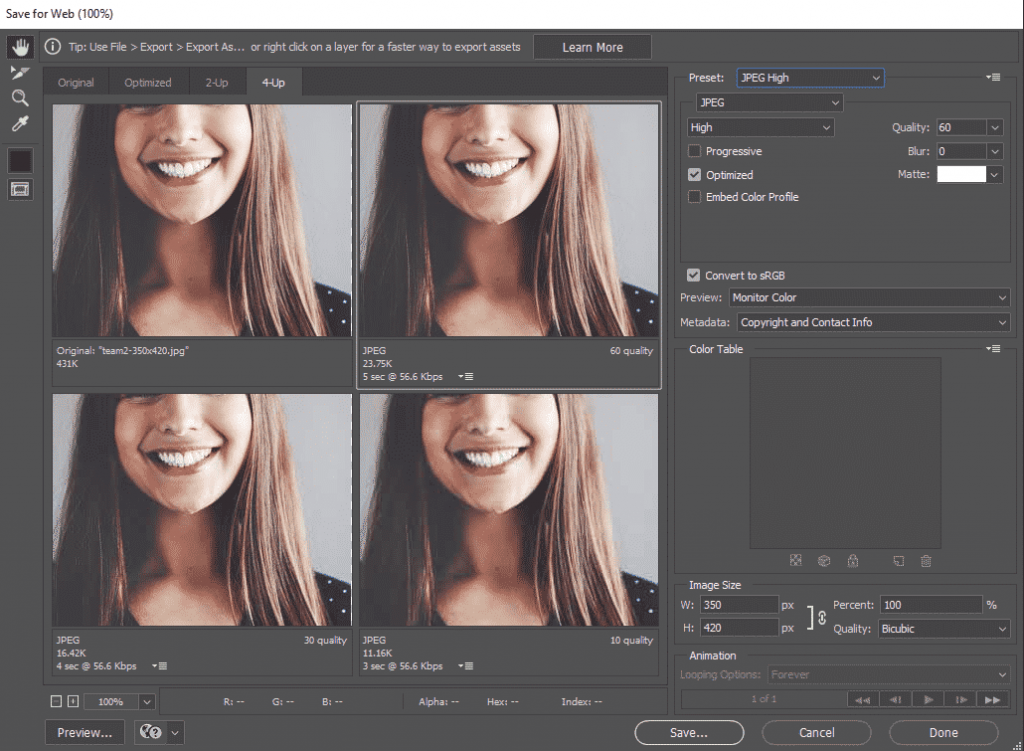
これにより、ダイアログボックスが開きます。 さまざまな画像形式を設定できます。 JPEG形式では、圧縮品質、画質、ぼかし率などのさまざまなオプションを確認できます。
同様に、画像のサイズを選択してサイズを変更したり、%のサイズを変更したり、画質を変更したりすることもできます。
完了したら、[保存]ボタンをクリックします。
TinyPNG
TinyPNGは、スマートな不可逆圧縮技術を使用して画像のサイズを縮小する無料のWebアプリケーションです。 あなたがしなければならないのは、ウェブサイトに行き、簡単なドラッグアンドドロッププロセスを使用して画像をアップロードすることです。 一度に最大20枚の画像を圧縮でき、残りの画像を圧縮するにはサイトを更新する必要があります。

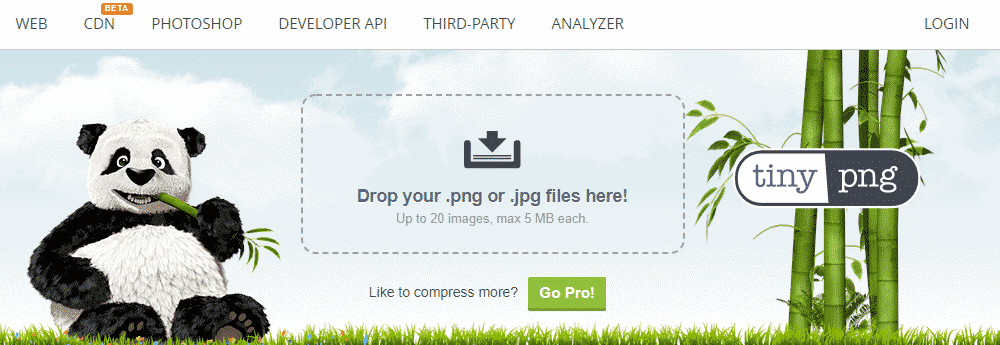
アプリケーションは自動的に画像を圧縮し、すべての画像のダウンロードリンクを提供します。
さらに、姉妹WebサイトであるTinyJPGを使用してJPEG画像を圧縮することもできます。
開発者向けに、アプリケーションにはWebサイトに存在する画像を変換および圧縮するためのAPIが含まれています。 初心者向けですが、アプリケーションにはWordPressプラグインが含まれています。
想像する
Imagifyは、画像のサイズを圧縮できるもう1つの無料のWebアプリケーションです。 ここでは、画像の圧縮と最適化を開始する前にアカウントを作成する必要があります。
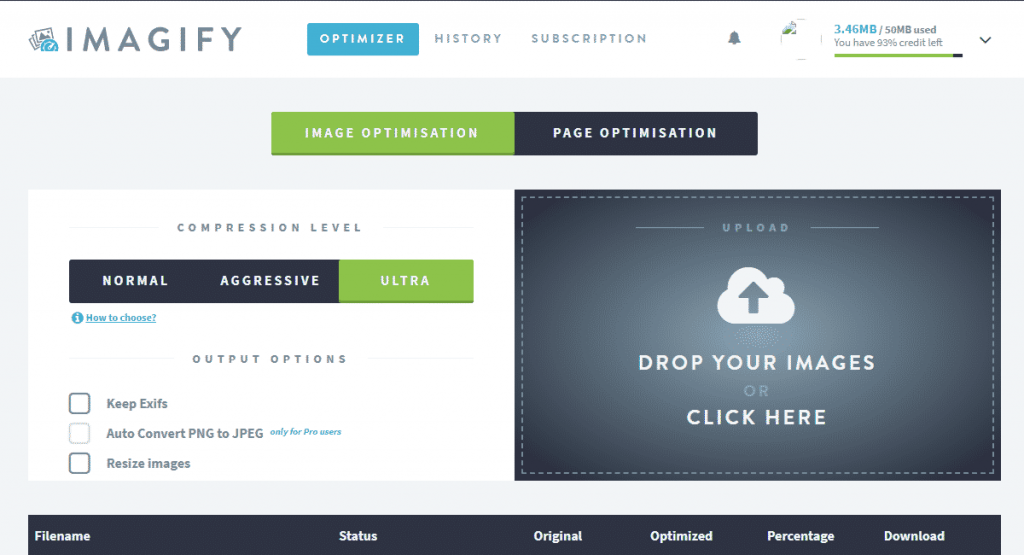
アカウントは、画像圧縮用に50MBの無料割り当てを提供し、毎月25MBを補充します。 圧縮する画像が多数ある場合は、月額$4.99から有料版のアプリケーションにサブスクライブできます。
Imagifyの料金プランは、以下のスクリーンショットに示されています。
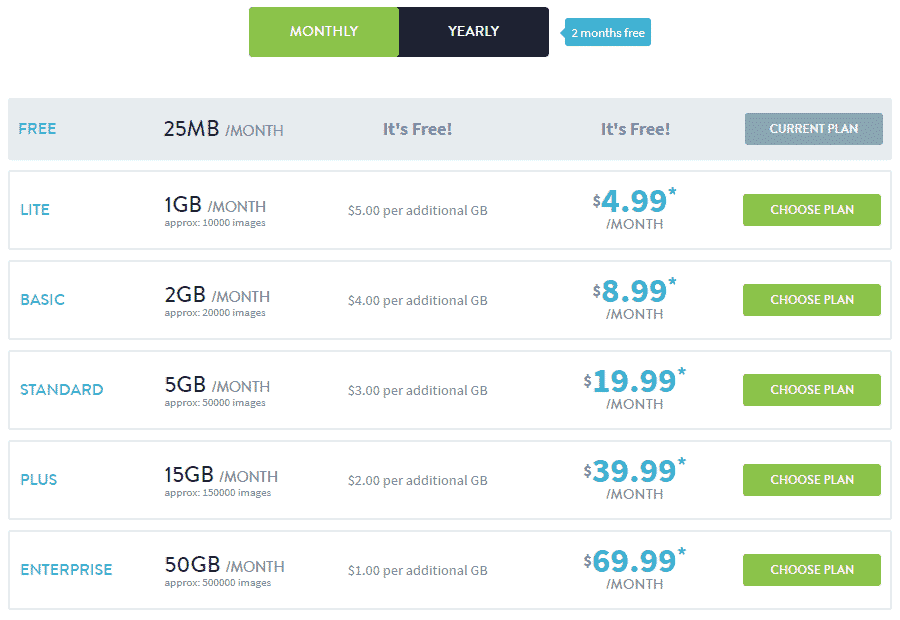
注:Imagifyを毎年購読すると、2か月の割り当てが無料になります。
最高のWordPress画像最適化プラグイン
WordPress Webサイトのユーザーの場合、品質を損なうことなくWebサイトの画像を最適化するためのさまざまなタイプの画像最適化プラグインがあります。 これらのプラグインは、Webサイトに存在するすべての画像を自動的に圧縮して、ファイルサイズを縮小します。
オプティモール
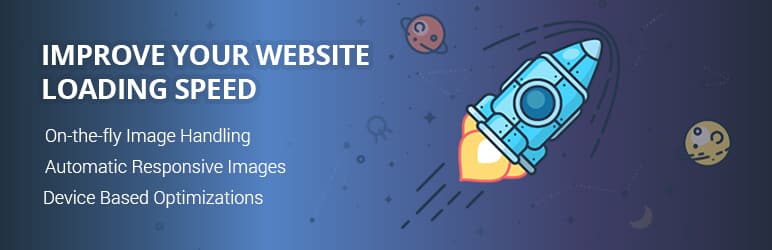
Optimoleは、画像最適化のためのオールインワンソリューションです。 完全に自動化されており、WordPressWebサイトから重い画像や肥大化したページをクリーンアップするための幅広い機能を提供します。 プラグインは、クラウドベースのシステムを使用してリアルタイムで画像を最適化し、WordPress Webサイトを高速化し、高品質の画像を配信します。
WPスマッシュ
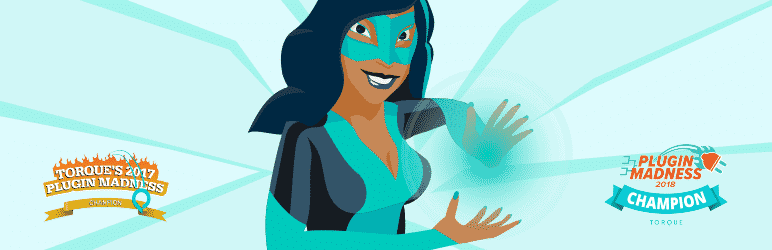
WP Smushは、画像の圧縮と最適化のための受賞歴のあるWordPressプラグインです。 それはその品質に影響を与えることなくあなたのウェブサイトの画像のサイズを圧縮します。 まず、サイトで利用可能なすべての画像をスキャンしてから、画像から不要なデータを簡単にストライプ化します。
ShortPixel Image Optimizer
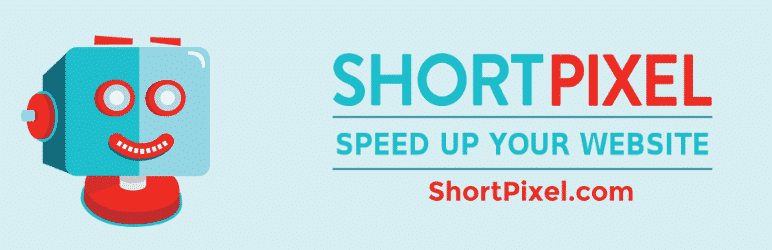
ShortPixel Image Optimizerは、ウェブサイトの画像を圧縮して最適化するためのフリーミアムのWordPressプラグインです。 非可逆最適化と可逆最適化の間で圧縮を選択するオプションが付属しています。 選択すると、プラグインは画像のファイルサイズを自動的に最適化します。
想像する
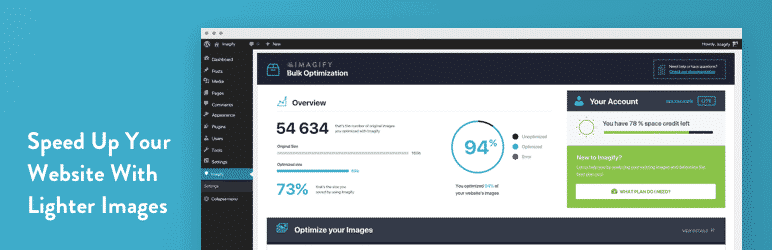
Imagifyは、WordPress用の高度な画像オプティマイザープラグインです。 WP Rocketプラグインの開発者によって立ち上げられたプラグインには、画像サイズの程度や品質の変化に応じて異なる3つの異なる画像圧縮が付属しています。 さらに、プラグインを使用すると、必要に応じて画像のサイズを変更することもできます。
JPEGおよびPNG画像を圧縮する

Compress JPEG&PNG imagesは、TinyPNGによって開発された無料のWordPressプラグインです–無料のオンライン画像圧縮ツールです。 これは、オンラインツールと連携して機能し、Webサイトの速度に影響を与えることなくWebサイトの画像を圧縮します。 プラグインは、アクティブ化されるとWebサイトに存在するすべての画像の圧縮を開始し、新しくアップロードされたすべての画像を圧縮します。
EWWWイメージオプティマイザー

EWWW Image Optimizerは、画像圧縮を介してWebサイトの速度を上げるのに役立つ素晴らしいWordPressプラグインです。 ロスレス画像の最適化を提供します。 そのため、プラグインは、品質に影響を与えることなく、Webサイトの画像のファイルサイズを自動的に縮小します。
まとめ
Webサイトの画像を最適化していない場合は、今すぐ始めてください。 それはあなたのサイトの速度に大きな違いをもたらします。
また、次のコレクションも確認できます。CDNとは何か、およびCDNがWebサイトの高速化にどのように役立つか
